001 软件下载安装
Posted xuehuafeixuan
tags:
篇首语:本文由小常识网(cha138.com)小编为大家整理,主要介绍了001 软件下载安装相关的知识,希望对你有一定的参考价值。
有个好朋友突然说突然想学ps(Photoshop),让我大吃一惊。想想自己稍微有点印象,但是估计也忘了好些,也是,孰能生巧,但是,生疏了就相当于忘了,还是重新开始打坐闭关学习吧,
漫长的路上,经常听到常人讲起亚洲四大邪术 泰国的变性术、韩国的整容术、日本的化妆术、中国的PS术
好吧,他邪术估计你没机会,为啥这么说,因为其他的妖术都要money,而ps经济实惠。那么ps容易吗?我就想说当你开始下决心的时候,。。。你还不如入门试一试。
首先,ps有两种,网页版和软件版。你要问有什么区别,我只能说一下是用网页的,一个是要下载安装的。
下面开始我的简陋教程之旅。
可以这里下载 :http://www.uzzf.com/soft/57753.html
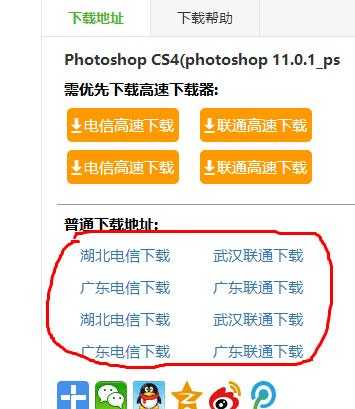
这里强调一下,注意啦注意啦,去网上下载软件,经常会遇到各种的坑逼,下载了一大堆得垃圾广告,经常弹出,影响我对电脑世界的三观,感觉电脑世界充满了深深的恶意。一种解决的方式是直接用360软件管家之类的软件来安装,另一种就是在电脑网页里“”出淤泥而不染“”,找到要下载的链接。一般的软件网站有上面的地方,下载地址》**联通下载,***移动下载,对点红框框里的就没错。千万别点高速下载呀,那是坑。。你跳不出的坑。
可以这里下载 Photoshop CS4 :http://www.uzzf.com/soft/57753.html
安装过程,( 如果想要看过程图片,请看这里:http://www.3322.cc/soft/31270.html,挺详细的,一步一步来。 )
具体:
1、解压程序,直接双击“Autoplay.exe”即可开始程序的安装
2、自动弹出安装程序,直接双击“Adobe Photoshop cs4 龙卷风会员版”
3、提示程序正在初始化,用户稍等片刻即可
4、弹出序列号输出窗口,序列号Photoshop cs4龙卷风版会自动帮助用户输入,用户只需直接点击下一步即可
5、进入Adobe最终用户许可协议,直接点击“接受”即同意此协议
6、选择Photoshop cs4龙卷风版的安装选项,可勾选“轻松安装”和“自定义安装”,如果你C盘够大,一般情况下建议直接“轻松安装”,怕电脑变卡,可点击“自定义安装”自定义安装路径和安装功能,完成选择直接点击“安装”
7、开始正式的安装,并等待安装完成
8、安装完成,弹出注册窗口,直接点以后注册,其实以后我也不会来注册的,我任性,我已经把你破解了
9、提示“协议”,直接关闭
10、完成破解,现在可完全免费的使用Photoshop cs4龙卷风版,如果桌面没有图标,请到开始菜单找
好吧,ps的本地的下载安装,就到这里
如果你已经入门了,或者只是临时使用,请用在线版:
在线版1:https://www.tuyitu.com/photoshop/
在线高级版本1(需要注册,但是功能真的强大到报表,有各种在线工具,可以在线保存):https://uzer.me/z/apps
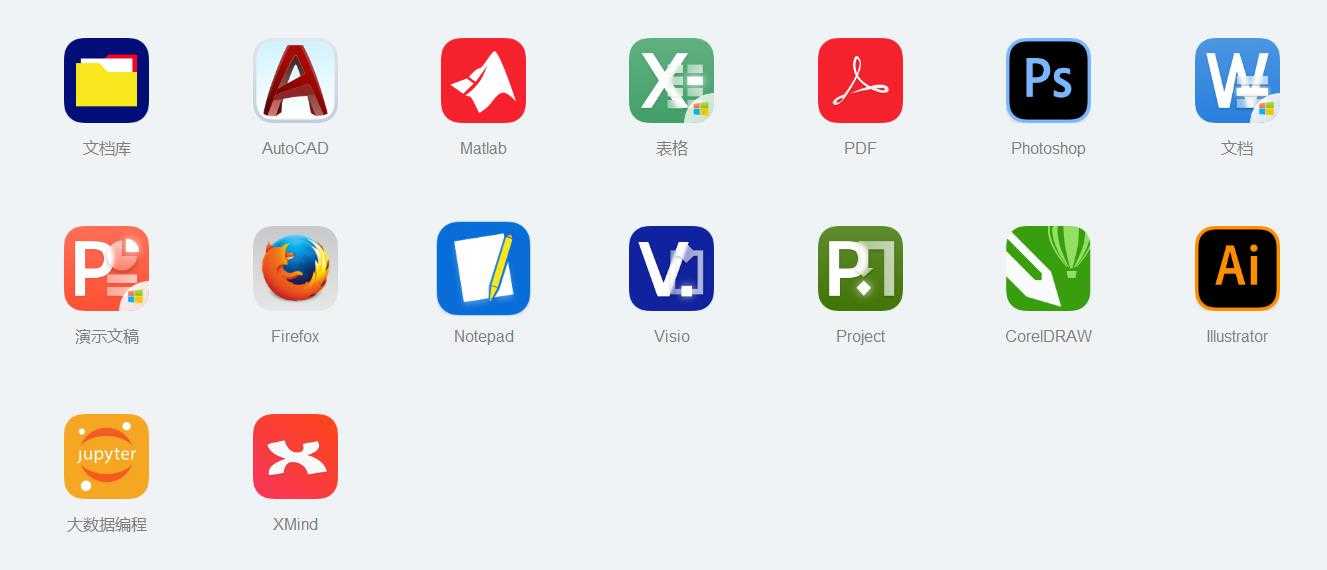
参考网址:
http://www.3322.cc/soft/31270.html
http://www.uzzf.com/soft/57753.html
以上是关于001 软件下载安装的主要内容,如果未能解决你的问题,请参考以下文章
CloudCompare教程001:CloudCompare中文版下载与安装图文教程
FME实战教程001:FME2020中文安装图文教程(附安装包下载)